Spis treści
Wprowadzenie do wydruków (Altum, Enterprise, XL)
W aplikacji Comarch POS dostępne są standardowe wydruki, które można modyfikować i dostosowywać do wymagań Klienta. Definicje wydruków dostępnych na stanowisku POS znajdują się standardowo w lokalizacji: C:\Retail\POS2\Printouts.
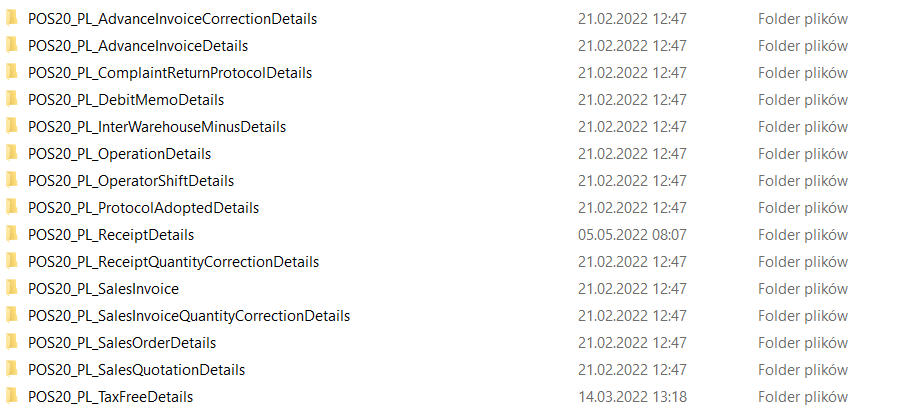
Domyślną lokalizację wydruków można zmienić edytując wpis:
<add key=”PrintoutsDirectory” value=”C:\Retail\POS2\2021_2\Printouts” /> znajdujący się w pliku POS2.exe.config dostępnym w katalogu Comarch Retail POS.
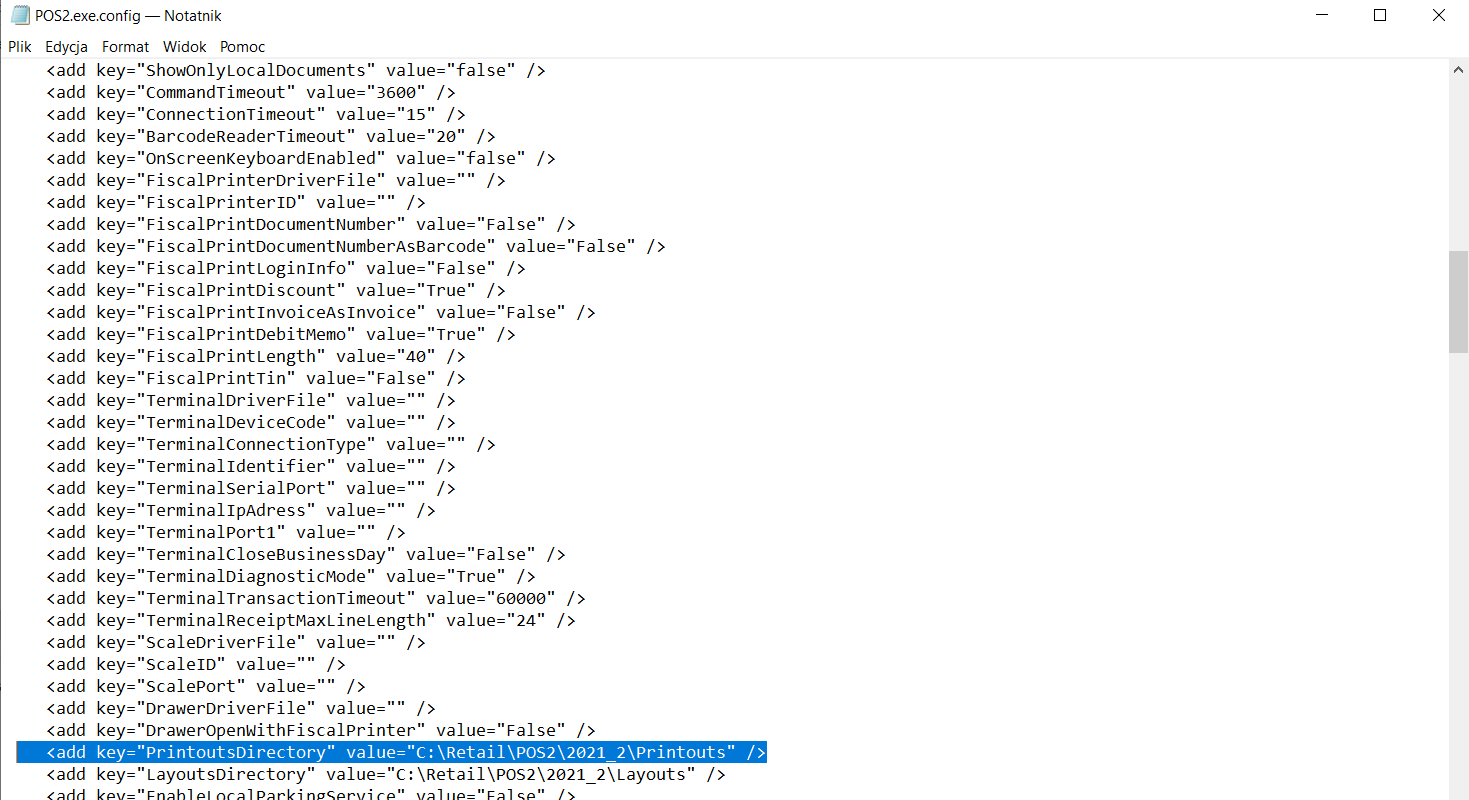
Na stanowisku POS standardowo dostępne są wydruki:
- Korekty faktury zaliczkowej
- Faktury zaliczkowej
- Protokołu przyjęcia zwrotu/reklamacji
- Noty debetowej
- Przesunięcia międzymagazynowego
- Operacji kasowych
- Zamknięcia zmiany kasjera
- Protokołu rozbieżności
- Paragonu
- Korekty ilościowej paragonu
- Faktury sprzedaży
- Korekty ilościowej faktury sprzedaży
- Zamówienia sprzedaży
- Oferty sprzedaży
- Tax Free
Każda definicja znajduje się w oddzielnym katalogu, którego nazwa jest jednocześnie nazwą definicji. Wewnątrz w katalogu muszą zostać umieszczone co najmniej trzy pliki definiujące: źródło danych, układ wydruku oraz jego wygląd. Każdy z tych plików musi być poprawnym plikiem xml o określonej nazwie. W folderze danej definicji wydruku znajdują się pliki:
- Data.xml
- Layout.xml
- logo.png
- Styles.xml

Dodawanie nowej definicji wydruku dokumentu
Aby dodać nowy wydruk należy utworzyć jego definicję tworząc pliki Data, Layout i Style, następnie zapisać je w formacie xml.
Istnieje możliwość dodania kilku definicji dla jednego dokumentu. Nowe definicje wydruków znajdują się również w folderze C:\Retail\POS2\Printouts.
Po dodaniu dodatkowych definicji wydruku na stanowisku POS podczas wydruku danego dokumentu, operator ma możliwość wyboru definicji wydruku:
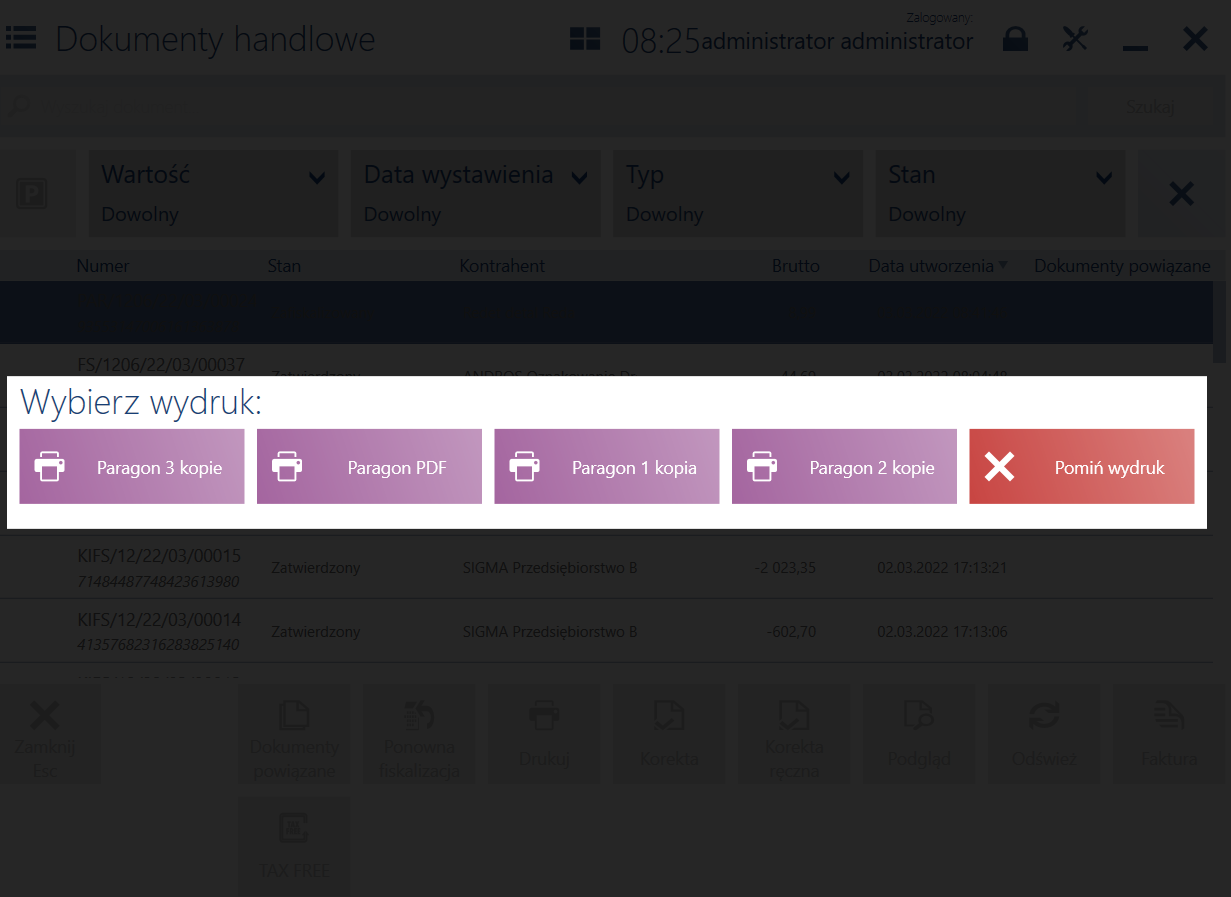
Na bazie POS istnieją dwie istotne tabele, dotyczące wydruków:
- Printouts – zawiera informacje o podpiętych wydrukach do danego stanowiska POS, a także aktywności danego wydruku i ilości kopii jakie ma tworzyć
- PrintoutAvailability – zawiera informacje o dostępnych definicjach wydruków i ich miejscu w systemie
Aplikacja Printouts Editor
Aplikacja umożliwia podgląd wydruku na podstawie przykładowego dokumentu, oraz wprowadzenie modyfikacji istniejących definicji wydruków lub dodania nowej. Aplikacja znajduje się w katalogu instalacyjnym Comarch ERP Altum, domyślna ścieżka: C:\Comarch ERP Altum\Headquarters\PrintoutsEditor.
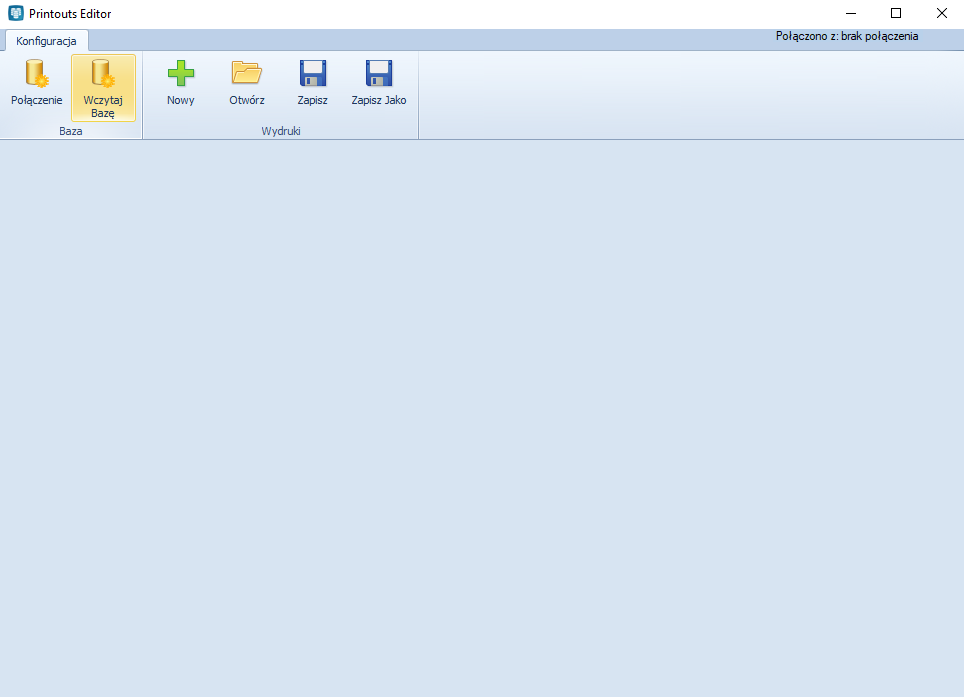
Z górnego menu dostępne są przyciski w sekcji Baza:
- [Połączenie] – otwiera okno z danymi do połączenia z bazą, należy uzupełnić:
- Nazwę serwera – serwer SQL z bazą danych POS
- Nazwę użytkownika – nazwa użytkownika SQL
- Hasło – hasło użtkownika SQL
- Nazwę bazy danych – nazwa zrestorowanej bazy POS
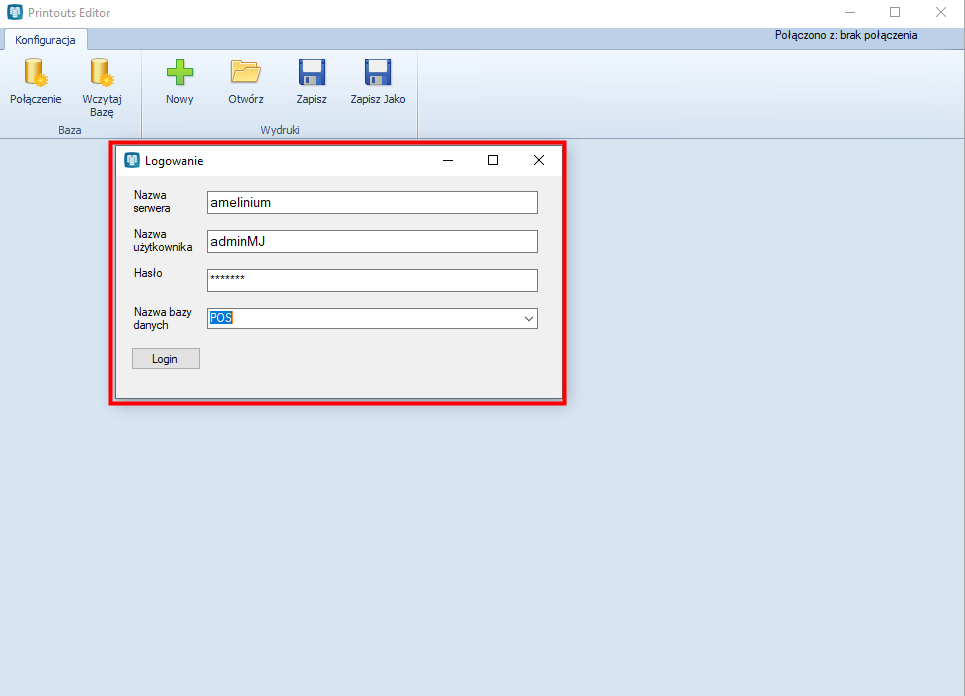
W oknie po wybraniu przycisku [Login] następuję weryfikacja wprowadzonych danych. Po poprawnym wprowadzeniu danych z prawej strony zostanie wyświetlony komunikat o połączeniu do bazy wprowadzonej w oknie logowania.
- [Wczytaj Bazę] – umożliwia bezpośrednie wczytanie bazy z wybranej lokalizacji. Należy wybrać plik o rozszerzeniu .mdf
w sekcji Wydruki:
- [Nowy] – umożliwia tworzenie nowego wydruku, po wybraniu przycisku otwiera się standardowy format wydruku składający się z kilku zakładek
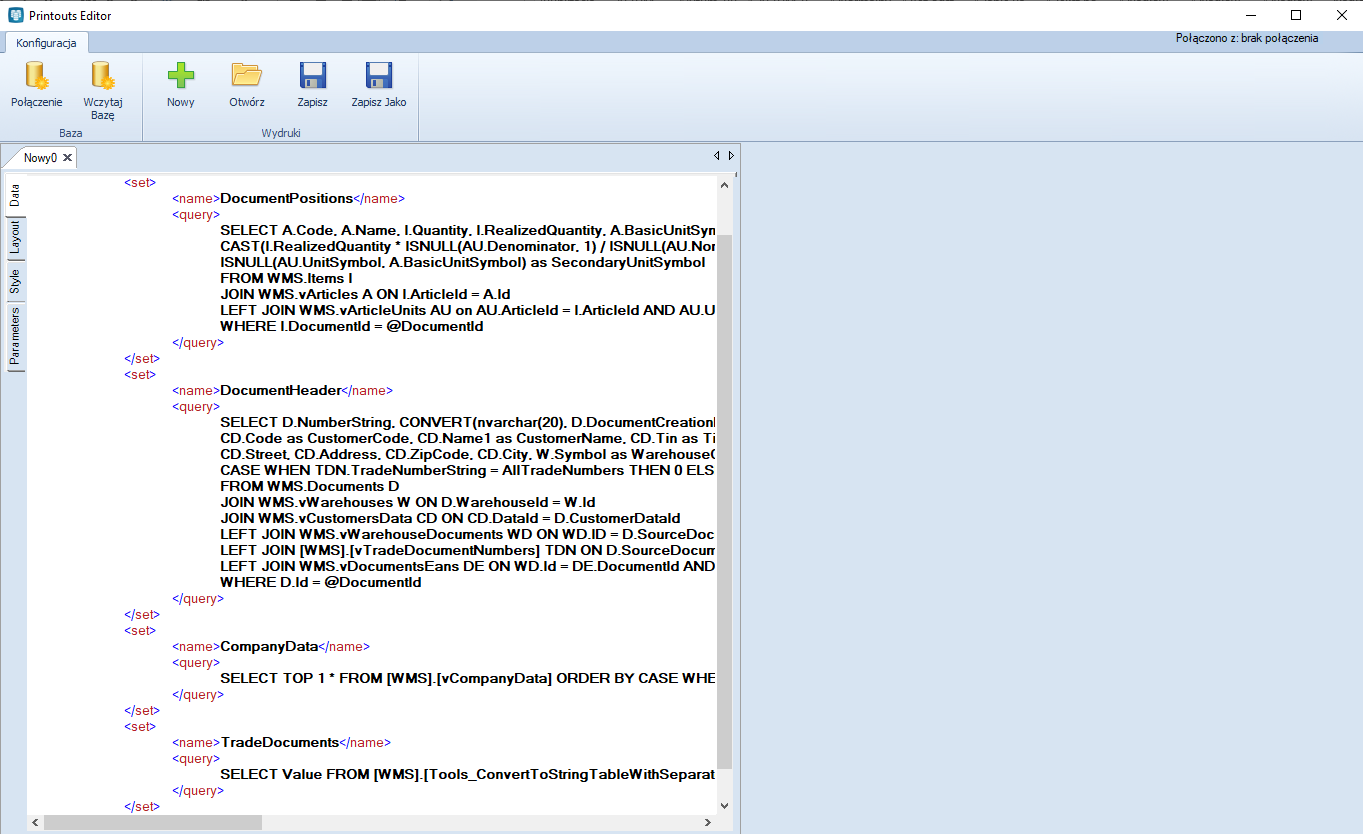
- [Otwórz] – otwiera do podglądu/modyfikacji wybraną definicję wydruku
- [Zapisz] – zapis wprowadzonych zmian w otwartym wydruku
Podgląd definicji wydruku
Po wprowadzeniu danych logowania do połączenia i wybraniu przycisku [Otwórz], użytkownik ma możliwość wybrać definicję wydruku, do podglądu na podstawie istniejącego dokumentu w bazie.
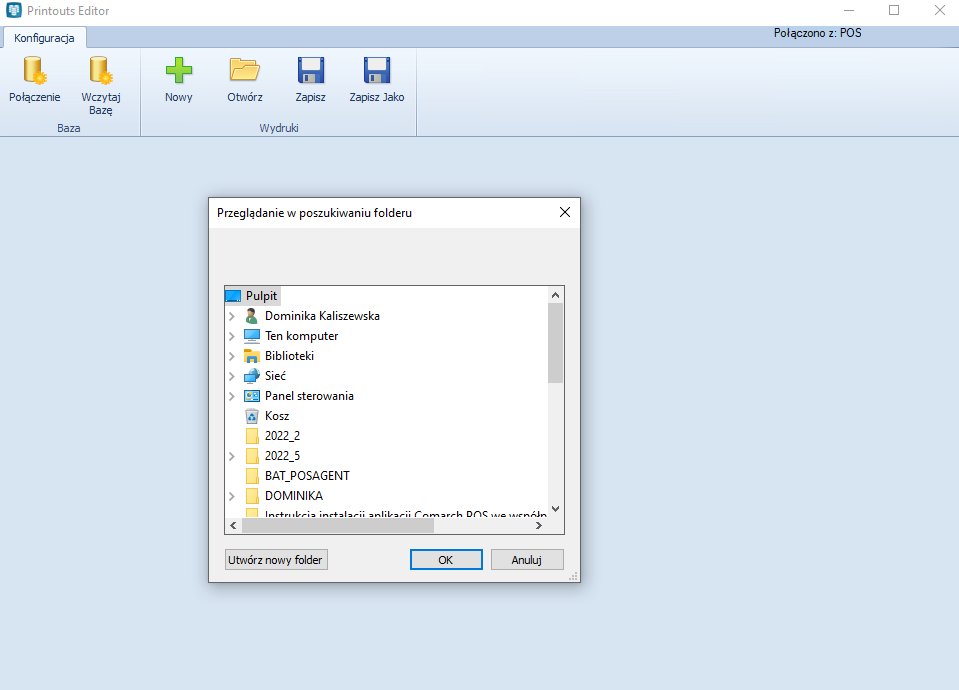
Na przykład użytkownik wybiera z folderu C:\Retail\POS2\Printouts definicję wydruku o nazwie: POS20_PL_ReceiptDetails. Otworzy się widok składający się z kilku zakładek:
- Data – prezentowane są dane z pliku Data.xml
- Layout – prezentowane są dane z pliku Layout.xml
- Style – prezentowane są dane z pliku Style.xml
- Parameters – należy wprowadzić parametr wydruku, jest to ID odpowiedniego dokumentu istniejącego w bazie POS
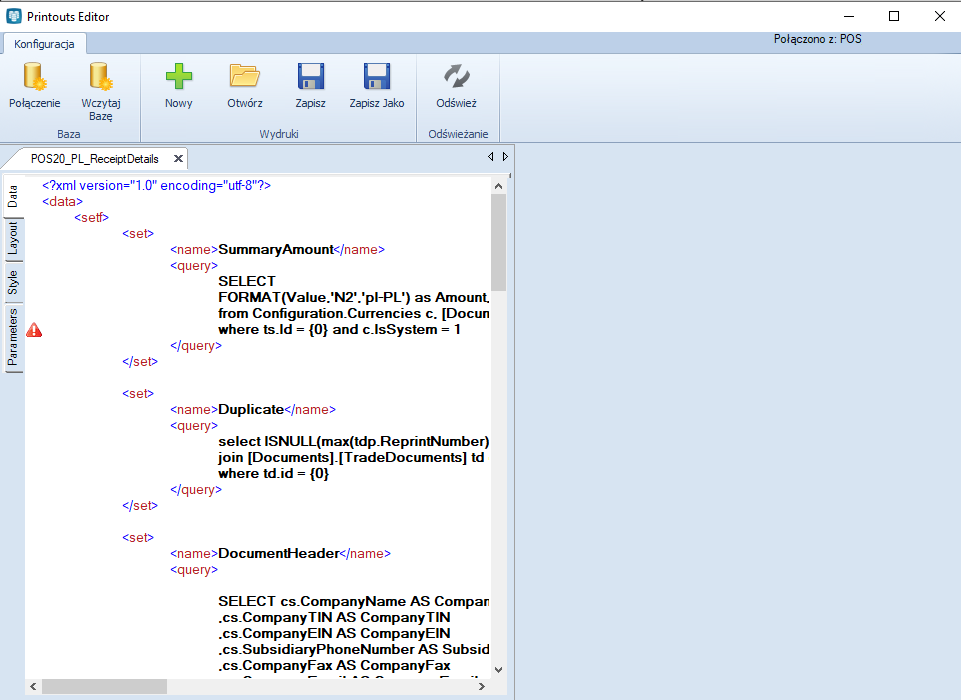
Zakładka Parameters
Po pierwszym otworzeniu wybranej definicji wydruku obok zakładki Parameters pojawia się znak ostrzegawczy z wykrzyknikiem, który informuję o braku parametrów wydruku, przez co fizyczny podgląd wydruku nie jest możliwy.
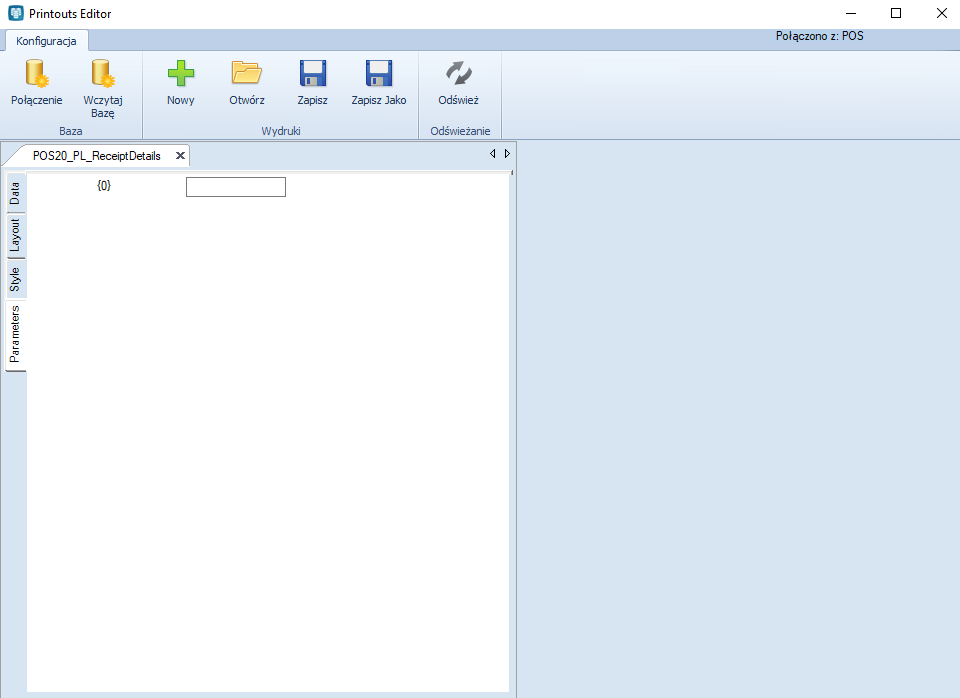
Parametrem wydruku jest ID dokumentu z tabeli Documents.TradeDocuments z bazy POS, ponieważ podgląd jest możliwy na przykładowym dokumencie.
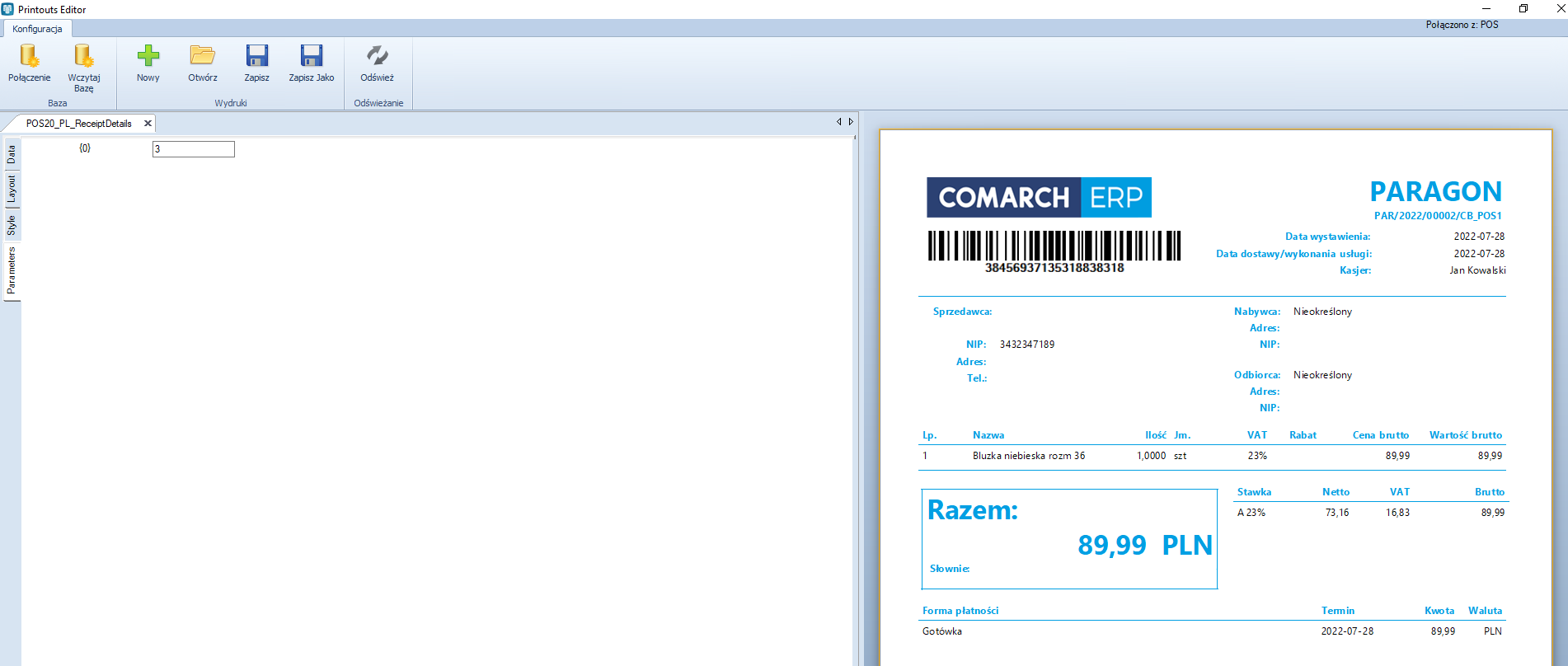
Po załadowaniu parametrów wydruku, na konkretnym dokumencie widzimy jakie dane wyświetlane są na podglądzie wydruku. Z tego poziomu jesteśmy w stanie modyfikować dane w zakładkach Data, Layout i Style.
